Installation de Bluewin Security
Ouverture du programme
Vous pouvez ouvrir le programme de deux manières différentes :
- Cliquez sur l'icône du produit dans la barre d'état système Windows (Systray)
- Dans le menu Démarrer de Windows, sélectionnez Démarrer > Tous les programmes > Bluewin Security > Ouvrir Bluewin Security.
Remarque : si le contrôle parental est activé, vous devez saisir votre mot de passe pour pouvoir ouvrir le programme.
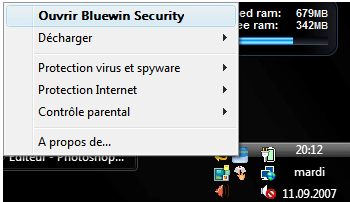
L'onglet Accueil
Lorsque vous ouvrez le programme, l'onglet Accueil affiche les fonctions du produit et l'état de la protection de votre ordinateur.
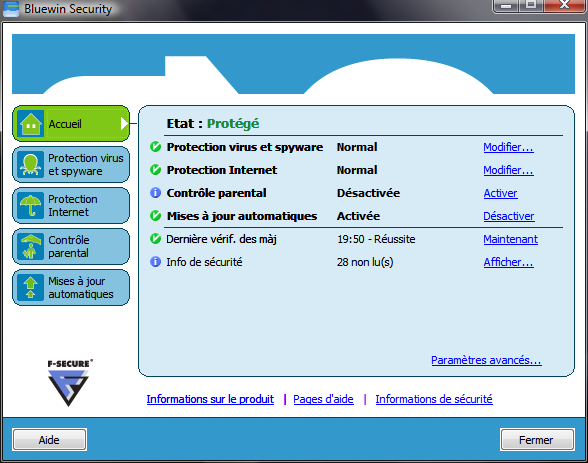
L'état de la sécurité de votre ordinateur s'affiche dans la partie supérieure de l'onglet Accueil. L'état « Protégé » indique que votre ordinateur est protégé.
Les niveaux de sécurité des différentes fonctions sont également affichés, par exemple, Normal ou Elevé.
Vous pouvez modifier les niveaux de sécurité en cliquant sur Modifier...
Cliquez sur les onglets à gauche pour afficher les détails des fonctions.
Quelle est la signification des différents symboles utilisés dans le programme ?
Les différents symboles vous indiquent l'état du programme et ses différentes fonctions. Si vous modifiez les paramètres du programme, les symboles changent également.

